El relleno es una forma de agregar espacio adicional alrededor de una imagen. En PyTorch, el módulo “torchvision.transforms” proporciona un método/transformación “Pad()” para rellenar una imagen en todos los lados. Los usuarios pueden configurar/aplicar diferentes rellenos para los lados superior, inferior, izquierdo y derecho de la imagen. Este método produce una nueva imagen rellena de un tamaño específico.
Este artículo demostrará el método para rellenar una imagen específica en todos los lados en PyTorch.
¿Cómo rellenar una imagen específica en todos los lados en PyTorch?
Para rellenar una imagen específica en todos los lados en PyTorch, consulte los pasos proporcionados:
-
- Sube una imagen a Google Colab
- Importar bibliotecas necesarias
- Leer imagen de entrada
- Calcular el ancho y alto de la imagen de entrada.
- Crear una transformación
- Aplicar la transformación en la imagen de entrada.
- Cambiar el tamaño de la imagen acolchada a su dimensión inicial
- Mostrar imagen acolchada
Paso 1: sube una imagen a Google Colab
Primero, abra Google Colab y haga clic en los íconos resaltados a continuación. Luego, elige la imagen específica de la computadora y cárgala:
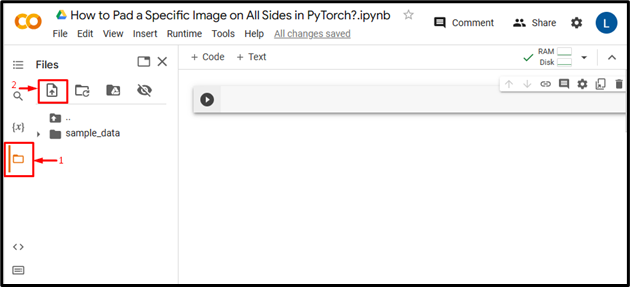
Al hacerlo, la imagen se cargará en Google Colab:
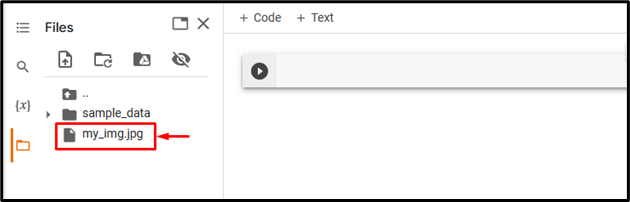
Aquí, hemos subido la siguiente imagen y aplicaremos relleno en todos sus lados:

Paso 2: Importar la biblioteca necesaria
A continuación, importe las bibliotecas necesarias. Por ejemplo, hemos importado las siguientes bibliotecas:
importar antorchaimportar torchvision.transforms como transforma
desde la imagen de importación PIL
Aquí:
-
- “ importar antorcha ”importa la biblioteca PyTorch.
- “ importar torchvision.transforms como transformaciones ”importa el módulo de transformaciones de torchvision que se utiliza para preprocesar datos de imágenes antes de introducirlos en una red neuronal.
- “ desde la imagen de importación PIL ”se utiliza para abrir y guardar diferentes formatos de archivos de imagen:

Paso 3: leer la imagen de entrada
Después de eso, lea la imagen de entrada desde la computadora. Aquí estamos leyendo el “ mi_img.jpg ” y guardarlo en el “ entrada_img ' variable:
input_img = Imagen.abierta ( 'mi_img.jpg' )

Paso 4: Calcular el ancho y el alto de la imagen de entrada
A continuación, calcule/obtenga el ancho y el alto de la imagen de entrada:
En , h = input_img.tamaño

Paso 5: definir una transformación
Ahora, defina una transformación para rellenar la imagen de entrada en todos los lados. Aquí, hemos especificado el lado del relleno ' 50 ”que aplicará el mismo relleno a todos los lados de la imagen, es decir, izquierda, derecha, arriba y abajo:
transformar = transforma.Pad ( 50 )

Paso 6: aplicar transformación en la imagen
Luego, aplique la transformación anterior en la imagen de entrada deseada para aplicarle relleno:
padd_img = transformar ( entrada_img )

Paso 7: cambie el tamaño de la imagen a la dimensión inicial
Después de eso, cambie el tamaño de la imagen acolchada a su dimensión real:
padd_img = padd_img.redimensionar ( ( En ,h ) )

Paso 8: muestre la imagen acolchada
Finalmente, vea la imagen rellena mostrándola:
acolchado_img

El resultado anterior muestra que la imagen de entrada se ha rellenado correctamente en todos los lados.
De manera similar, los usuarios también pueden especificar otros tamaños de relleno en el cuadro ' Almohadilla() 'Método para rellenar la imagen con diferentes tamaños de relleno. Aquí, especificamos el relleno izquierdo/derecho “20” y el relleno superior/inferior “60”:
transformar = transforma.Pad ( ( 20 , 60 ) )

Esto aplicará 20 unidades de relleno en los lados izquierdo y derecho de la imagen y 60 unidades de relleno en la parte superior e inferior de la imagen:

Además, los usuarios también pueden especificar diferentes rellenos para los lados izquierdo, superior, derecho e inferior de la imagen:

Esto aplicará 20 unidades de relleno en el lado izquierdo, 40 unidades de relleno en la parte superior, 60 unidades de relleno en el lado derecho y 80 unidades de relleno en la parte inferior de la imagen:

Comparación
La comparación entre la imagen original y las imágenes acolchadas con diferentes tamaños se puede ver a continuación:
|
Imagen original |
Imagen acolchada (50) |
Imagen acolchada (20, 60) |
Imagen acolchada(20, 40, 60, 80) |
Nota : Puede acceder a nuestro Google Colab Notebook en este enlace .
Se trataba de rellenar una imagen específica en todos los lados en PyTorch.
Conclusión
Para rellenar una imagen específica en todos los lados en PyTorch, primero, cargue la imagen deseada en Google Colab. Luego, importe las bibliotecas necesarias y lea la imagen de entrada. Después de eso, concluya el ancho y el alto de la imagen de entrada. A continuación, defina una transformación utilizando el método “Pad()” y aplíquela a la imagen de entrada deseada para rellenarla por todos lados. Por último, cambie el tamaño de la imagen acolchada a su dimensión original y muéstrela. Este artículo ha demostrado el método para rellenar una imagen específica en todos los lados en PyTorch.



